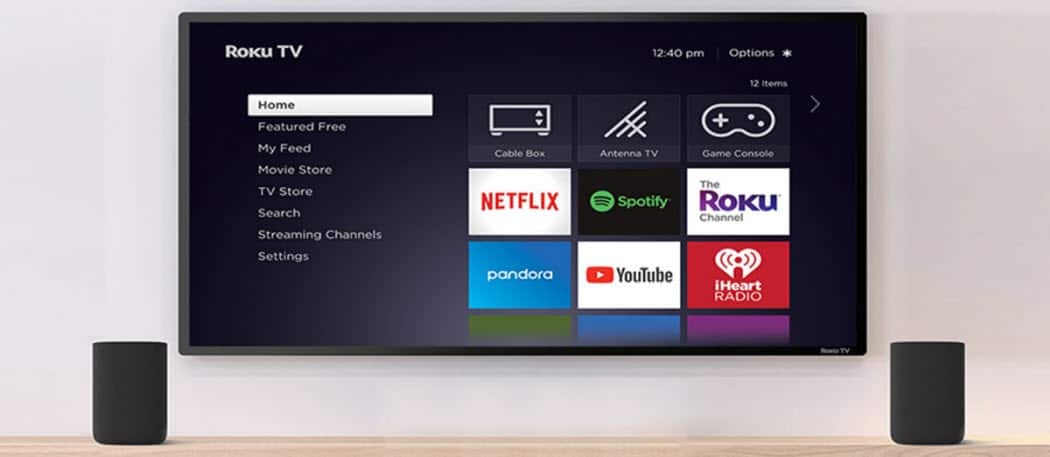Kako isključiti Internet Explorer u sustavu Windows 10
Microsoft Windows 10 Microsoft Edge Internet Explorer / / March 19, 2020
Edge u sustavu Windows 10 zadani je web preglednik, a uključen je i IE 11 za kompatibilnost s starim web mjestima. Ali ako vam ne treba, možete ga isključiti.
Zadani web preglednik u sustavu Windows 10 njegov je novi Microsoft Edge. Dizajnirana je za moderne web tehnologije, no ponekad možete naići na web mjesto koje se u Edgeu ne prikazuje ispravno. Iz tog razloga, nastavlja s isporukom IE 11 koji nudi podrška kompatibilnosti za stranice tih vrsta.
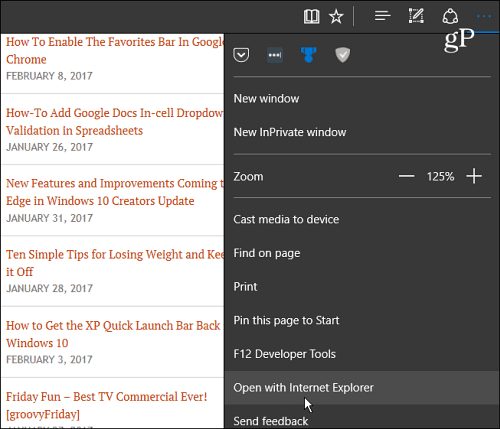
Ako ne naiđete na stare web lokacije koje se ne prikazuju ispravno, možda biste htjeli isključiti IE 11. Međutim, čak i ako vam nije ljubitelj Internet Explorer, preporučljivo je na vašem sustavu instalirati drugi preglednik za rijetke slučajeve kada vam zatreba.
Isključite IE u sustavu Windows 10
Koristite kombinaciju tipkovnice Windows Key + X otvoriti takozvani izbornik napajanja i odabrati Upravljačka ploča za otvaranje klasične ploče na koju ste navikli u prethodnim verzijama sustava Windows.
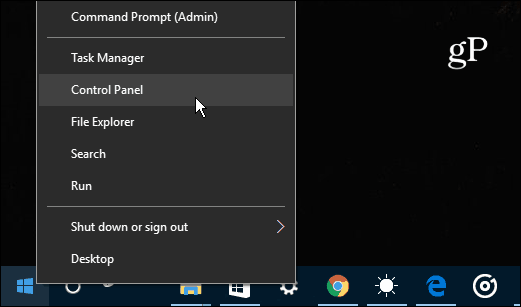
Zatim odaberite Programi i značajke, a zatim kliknite ili dodirnite Uključite ili isključite značajke sustava Windows.
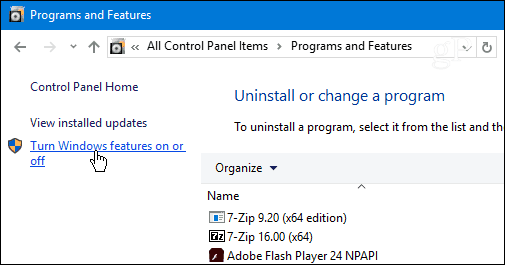
Otvorit će se sljedeći prozor Windows značajke.
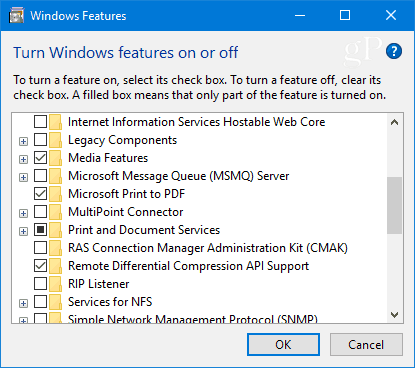
Savjet o bonusu: Da biste brže došli do gornjeg zaslona, samo pritisnite tipku Windows i tip:Značajke sustava Windows i pritisnite Enter ili odaberite gornji rezultat.
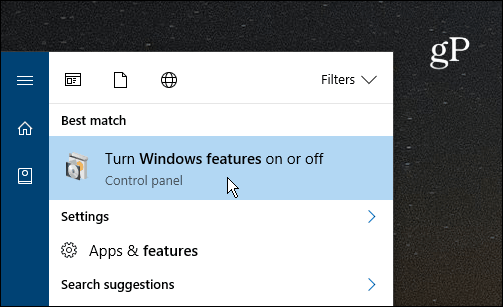
Bez obzira na način na koji stignete, pronađite opciju Internet Explorer 11 s popisa, poništite odabir i pritisnite U redu, a zatim Da za potvrdu. Ponovno kliknite OK.
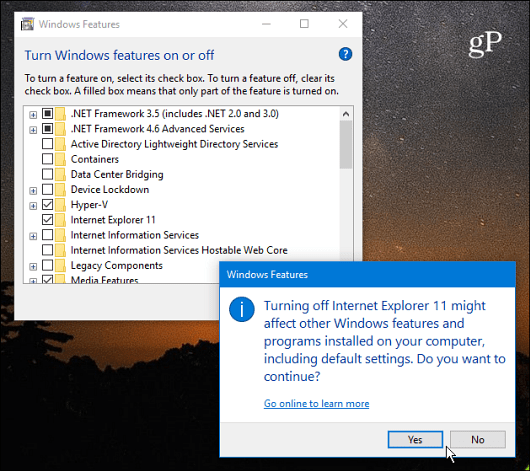
Pričekajte dok je IE 11 isključen - trebalo bi samo nekoliko sekundi. Tada ćete trebati ponovo pokrenuti računalo da biste dovršili postupak.
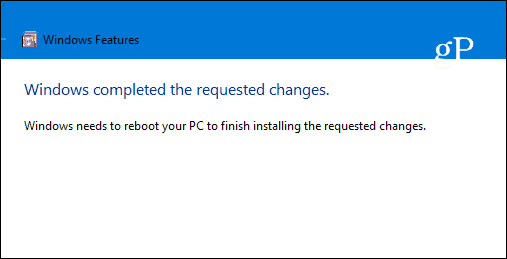
Kada se vratite iz ponovnog pokretanja, više nećete imati pristup Internet Explorer-u 11. Nećete je pronaći u izborniku Start i ako pritisnete tipku Windows i upišete Internet Explorer, zadan će je Microsoft Edge umjesto toga.
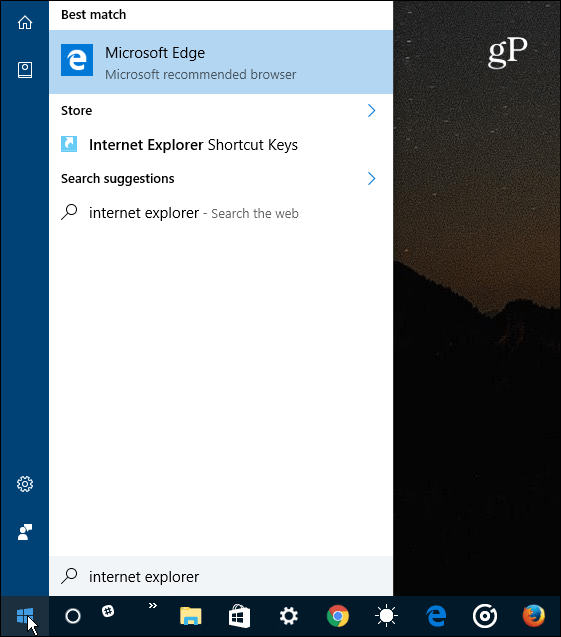
Imajte na umu da ovo ne uklanja ili tehnički deinstalira IE iz Windowsa 10. Ne briše datoteke IE 11 i možete je ponovo vratiti ako vam zatreba - vratite se na Windows značajke i ponovno provjerite IE 11 opciju.
Dok se bavite temom uključivanja ili isključivanja Windows značajki, mogli biste naići na situaciju da trebate pokrenuti stariji program za koji je potrebna ranija verzija .NET Framework. Više o tome potražite u našem članku kako omogućiti .NET Framework 2.0 -3.5 u sustavu Windows 10.
Ako imate bilo kakva pitanja ili druge savjete za sustav Windows 10 ili Edge, ostavite komentar ispod ili se pridružite našoj raspravi Windows 10 Forum.